萬盛學電腦網 >> Excel教程 >> excel綜合 >> excel如何高級篩選動畫教程
excel如何高級篩選動畫教程
《Excel2003入門動畫教程32、如何高級篩選》。
演示動畫
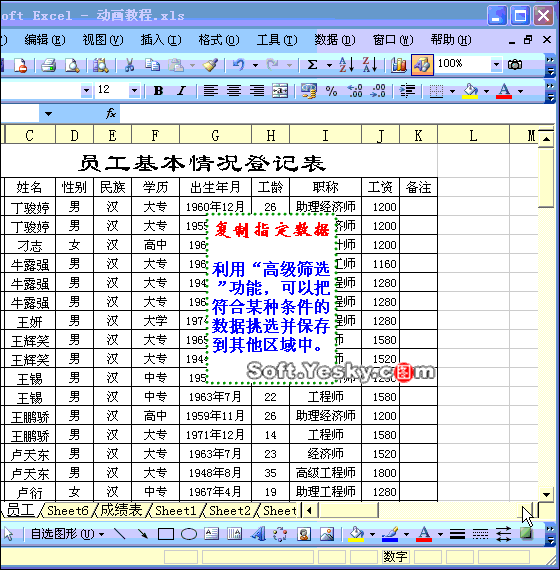
操作步驟
利用Excel的“高級篩選”功能,我們可以把符合某種條件的數據挑選並保存到其他區域中。
同時滿足多個條件數據的篩選
(我們在“員工基本情況登記表”中,把“職稱”為“高級工程師”,並且“學歷”為“大學”的人員挑選出來,步驟如下)
先將條件列標題(學歷、職稱)和條件(大學、高級工程師)輸入到某個單元格區域中。
然後選中數據表中任意一個單元格,執行“數據→篩選→高級篩選”命令,打開“高級篩選”對話框。
注意:此時,系統自動將數據區域填入到“列表區域”右側的方框中,如果區域不正確,請重新填寫。
按“條件區域”右側的紅色按鈕,對話框變成浮動狀態條狀,選中上述保存條件的單元格區域,再按浮動條右側的紅色按鈕返回到“高級篩選”對話框中。
選中“將篩選結果復制到其他位置”選項,然後在下面的“復制到”右邊的方框中輸入保存區域的第一個單元格地址(如$O$3)。
按下“確定”按鈕,符合條件的數據即該被復制到相應的區域中。
並列滿足多個條件數據的篩選
先將條件列標題(學歷、職稱)和條件(大學、高級工程師)輸入到某個單元格區域中(兩個條件位於不同行中)。
然後仿照上面的步驟“高級篩選”操作即可。
excel綜合排行
办公软件推薦
相關文章
copyright © 萬盛學電腦網 all rights reserved



